'>
Sisa: Dari Ashes terus-menerus membuat PC Anda mogok? Jangan khawatir. Setelah membaca artikel ini, Anda seharusnya bisa memperbaikinya…
Coba perbaikan ini:
Masalah kerusakan game terjadi karena berbagai alasan. Pemain cenderung menemukan Sisa crash karena driver grafis yang salah, versi game yang kedaluwarsa, RAM rendah, konflik program, dan pengaturan dalam game yang tidak tepat.
Meskipun kelihatannya rumit, sebenarnya tidak. Berikut adalah daftar solusi yang terbukti berguna bagi banyak pemain untuk mengatasi masalah ini. Anda mungkin tidak harus mencoba semuanya; lanjutkan saja ke bawah daftar sampai Anda menemukan yang sesuai untuk Anda.
- Hidupkan Kembali komputer Anda
- Nonaktifkan antivirus Anda untuk sementara
- Jalankan game Anda sebagai administrator
- Perbarui driver grafis Anda
- Instal patch game terbaru
- Verifikasi integritas file game Anda
- Nonaktifkan obrolan suara
- Jalankan game Anda dalam mode kompatibilitas
- Instal ulang Sisa dan / atau Steam
Fix 1: Restart komputer Anda
Menjalankan banyak program pada saat yang sama membutuhkan banyak sumber daya, merusak kinerja game Anda. Selain itu, beberapa program mungkin berkonflik dengan game Anda dan menyebabkan kesalahan mogok. Jadi, Anda harus menutup program yang tidak diinginkan selama bermain game dengan memulai ulang komputer Anda.
Jika Sisa masih macet setelah reboot, lanjutkan dengan perbaikan berikutnya.
Perbaiki 2: Nonaktifkan antivirus Anda untuk sementara
Itu Sisa crash terkadang disebabkan oleh gangguan dari perangkat lunak antivirus. Untuk melihat apakah itu masalahnya, nonaktifkan sementara program antivirus Anda dan periksa apakah masalah tetap ada. (Konsultasikan dokumentasi antivirus Anda untuk instruksi tentang menonaktifkannya.)
Jika game Anda berfungsi dengan baik setelah Anda menonaktifkan perangkat lunak antivirus, hubungi vendor perangkat lunak antivirus Anda dan mintalah saran dari mereka, atau instal solusi antivirus yang berbeda.
Berhati-hatilah dengan situs yang Anda kunjungi, email yang Anda buka, dan file yang Anda unduh saat antivirus dinonaktifkan.
Perbaiki 3: Jalankan game Anda sebagai administrator
Beberapa pemain mengalami Sisa crash saat berlari Sisa di bawah akun pengguna stander. Dalam kasus ini, perbaikan tercepat adalah memberi peluncur game Anda dengan kredensial admin. Ikuti instruksi di bawah ini untuk melihat caranya:
1) Keluar dari Steam.
2) Klik kanan file Ikon uap dan pilih Properti .

3) Klik Tab Kompatibilitas dan centang kotak di sebelah Jalankan program ini sebagai administrator . Lalu klik baik .
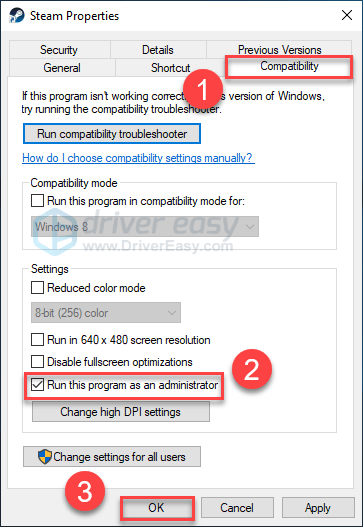
4) Luncurkan ulang Steam dan Sisa untuk menguji masalah Anda.
Semoga Anda dapat menjalankan game ini tanpa kesalahan sekarang. Jika ini tidak berhasil untuk Anda, coba perbaikan di bawah.
Perbaiki 4: Perbarui driver grafis Anda
Masalah permainan, seperti macet, tertinggal, crash dan FPS rendah, kemungkinan besar terjadi ketika driver grafis Anda hilang atau rusak. Jadi Anda harus memperbarui driver grafis Anda untuk melihat apakah itu memperbaiki masalah Anda. Ada dua cara untuk melakukannya:
Pembaruan driver manual - Anda dapat memperbarui driver grafis Anda secara manual dengan membuka situs web pabrikan untuk produk grafis Anda, dan mencari driver terbaru yang benar. Pastikan untuk memilih hanya driver yang kompatibel dengan versi Windows Anda.
Pembaruan driver otomatis - Jika Anda tidak punya waktu, kesabaran, atau keterampilan komputer untuk memperbarui driver grafis Anda secara manual, Anda dapat melakukannya secara otomatis dengan Sopir Mudah .
Driver Easy akan secara otomatis mengenali sistem Anda dan menemukan driver yang tepat untuk produk grafis Anda, dan versi Windows Anda, dan akan mengunduh serta menginstalnya dengan benar:
1) Unduh dan instal Driver Easy.
2) Jalankan Driver Easy dan klik Memindai sekarang tombol. Driver Easy kemudian akan memindai komputer Anda dan mendeteksi driver yang bermasalah.
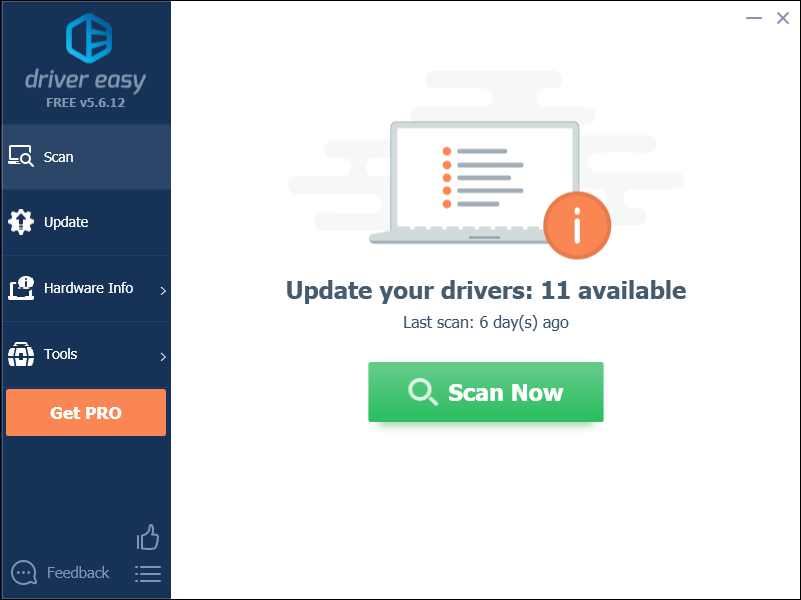
3) Klik Tombol Perbarui di sebelah driver grafis untuk mengunduh versi yang benar dari driver itu secara otomatis, lalu Anda dapat menginstalnya secara manual (Anda dapat melakukannya dengan versi GRATIS).
Atau klik Perbarui Semua untuk mengunduh dan memasang versi yang benar dari semua driver yang hilang atau kedaluwarsa pada sistem Anda (ini membutuhkan ekstensi Versi Pro yang hadir dengan dukungan penuh dan jaminan uang kembali 30 hari. Anda akan diminta untuk meningkatkan saat mengklik Perbarui Semua.)
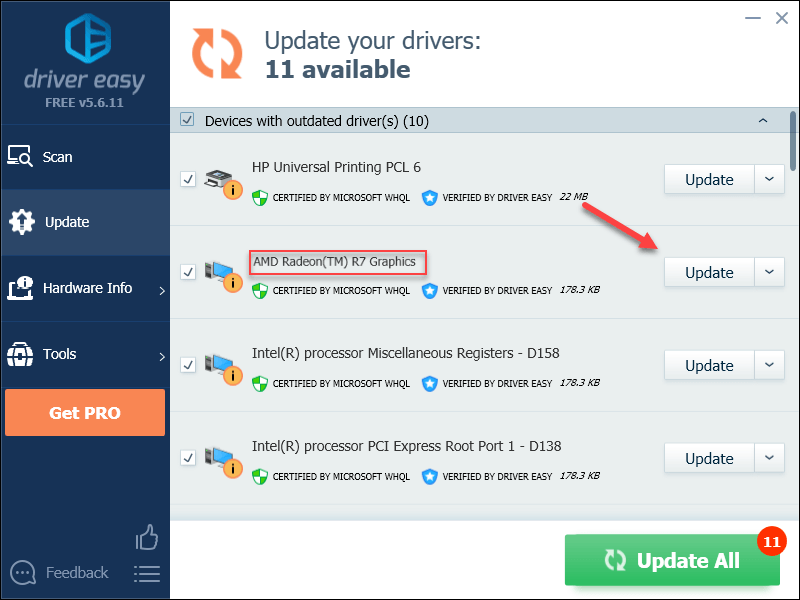
4) Luncurkan ulang Sisa untuk menguji masalah Anda.
Jika masalah Anda terus berlanjut, lanjutkan ke perbaikan berikutnya di bawah.
Perbaiki 5: Instal patch game terbaru
Pengembang Sisa rilis tambalan game biasa untuk menyelesaikan bug. Ada kemungkinan patch baru-baru ini telah berhenti Sisa peluncuran dengan benar, dan patch baru diperlukan untuk memperbaikinya.
Untuk memeriksa apakah ada pembaruan, buka Situs sisa dan cari patch terbaru . Jika patch tersedia, instal, lalu jalankan game Anda lagi untuk memeriksa apakah masalah crash telah diperbaiki. Jika belum, atau tidak ada patch game baru yang tersedia, lanjutkan ke perbaikan berikutnya.
Perbaiki 6: Verifikasi integritas file game Anda
Masalah ini mungkin terjadi ketika satu atau lebih file game yang kedaluwarsa atau rusak bentrok dengan game tersebut. Untuk memperbaikinya, ikuti petunjuk di bawah ini untuk memvalidasi file game Anda:
1) Jalankan Steam.
2) Klik PERPUSTAKAAN .

3) Klik kanan Sisa: Dari Ashes dan pilih Properti.
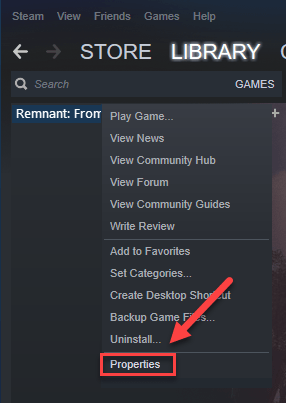
4) Klik FILE LOKAL tab, lalu klik VERIFIKASI INTEGRITAS GAME FILES .
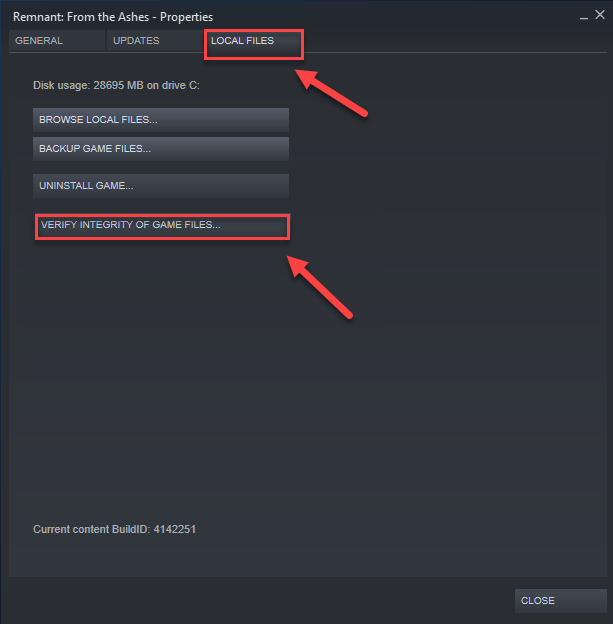
5) Luncurkan ulang Sisa untuk melihat apakah ini telah menyelesaikan masalah Anda. Jika tidak, lanjutkan ke perbaikan di bawah.
Perbaiki 7: Nonaktifkan ch suara di
Beberapa pemain telah melaporkan bahwa fitur obrolan suara dalam game di Sisa (, yang diaktifkan secara default,) adalah penyebab kesalahan mogok. Coba nonaktifkan obrolan suara untuk melihat apakah itu memperbaiki masalah Anda. Berikut cara melakukannya:
1) Di keyboard Anda, tekan Tombol logo Windows dan ADALAH pada waktu bersamaan.
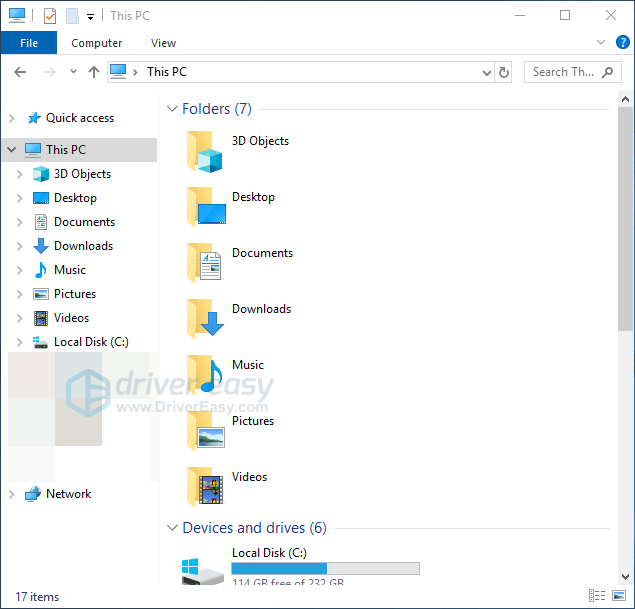
2) Tempel % LOCALAPPDATA% Remnant Saved Config WindowsNoEditor di bilah alamat, lalu tekan Masukkan kunci di keyboard Anda.
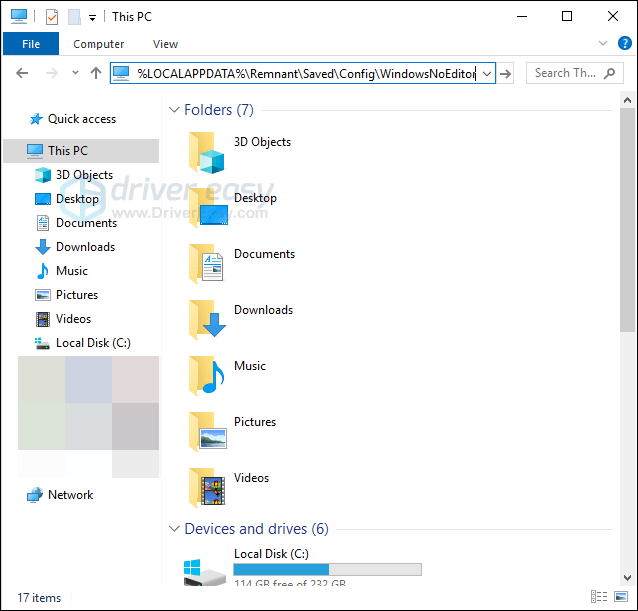
3) Klik kanan Engine.ini , Pilih Buka dengan , lalu klik Notepad .
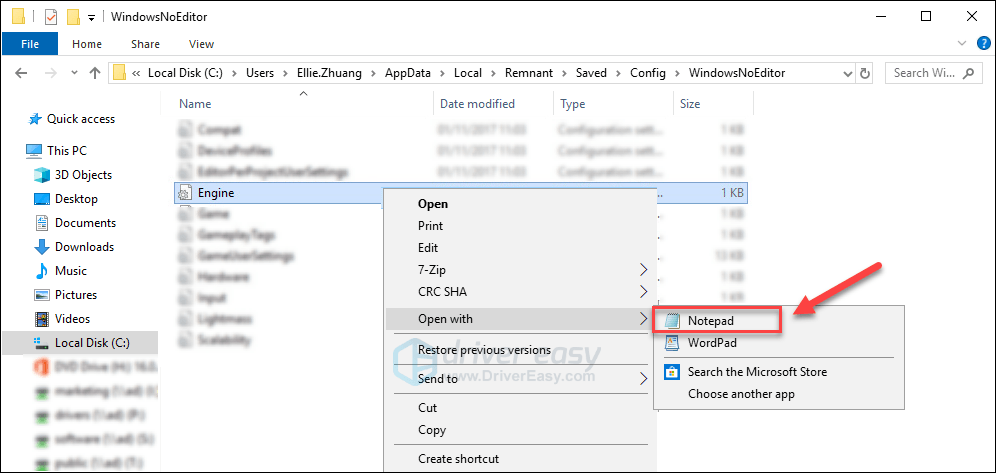
4) Salin dan tempel teks berikut di bagian bawah.
(Suara)bEnabled = salah
(OnlineSubsystem)
bHasVoiceEnabled = Salah
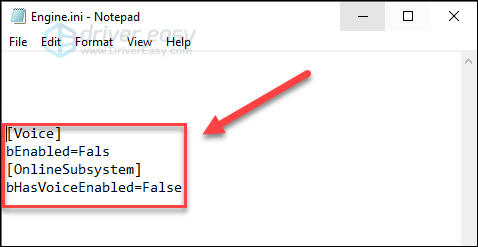
5) Di keyboard Anda, tekan Tombol Ctrl dan S pada saat yang sama untuk menyimpan perubahan. Kemudian, tutup Jendela.
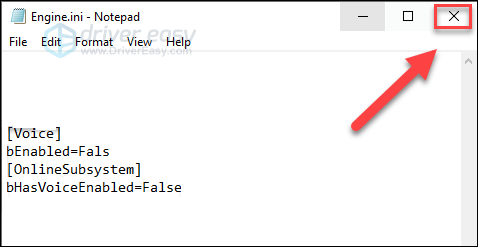
6) Luncurkan ulang game Anda untuk menguji masalah Anda.
Jika game masih belum dapat dimainkan, baca terus dan coba perbaikan di bawah ini.
Perbaiki 8: Jalankan game Anda dalam mode kompatibilitas
Perbaikan ini hanya berlaku untuk Windows 10 dan 8. Jika Anda menggunakan Window 7, periksa Perbaiki 9 , di bawah.Jika masalah crash sisa terjadi setelah pembaruan Windows, itu bisa menjadi masalah kompatibilitas. Tetapi ini tidak berarti Anda harus memainkan Remnant di PC lain. Jika Anda menggunakan Windows 8 atau 10, coba jalankan game Anda dalam mode kompatibilitas. Berikut cara melakukannya:
1) Klik kanan file Ikon sisa , lalu pilih Properti .
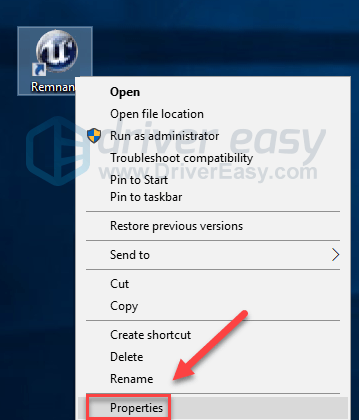
2) Klik Kesesuaian tab. Lalu centang kotak di sebelah Jalankan program ini dalam mode kompatibilitas untuk .

3) Klik kotak daftar di bawah untuk memilih Windows 7 , lalu klik baik . (Jika Anda menggunakan Windows 10, Anda juga dapat mencoba menjalankan game Anda dalam mode Windows 8.)
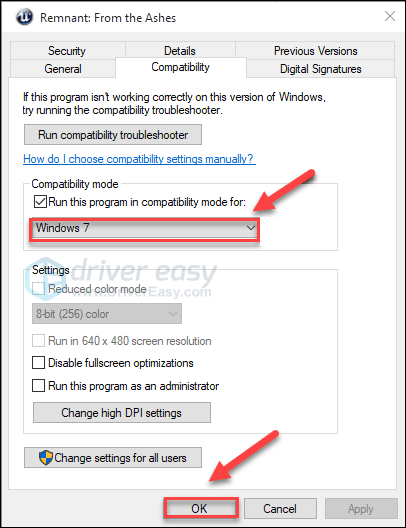
4) Luncurkan ulang game Anda untuk memeriksa apakah masalah Anda telah teratasi.
Jika ini tidak berhasil untuk Anda, ulangi langkah di atas untuk nonaktifkan mode kompatibilitas .
Fix 9: Instal ulang Sisa dan / atau Steam
Jika tidak ada perbaikan yang berhasil untuk Anda, instal ulang Sisa dan / atau Steam kemungkinan besar merupakan solusi untuk masalah Anda. Untuk melakukannya, ikuti petunjuk di bawah ini:
Instal ulang Sisa
1) Jalankan Steam.
2) Klik PERPUSTAKAAN .

3) Klik kanan Sisa: Dari Ashes dan pilih Copot pemasangan.
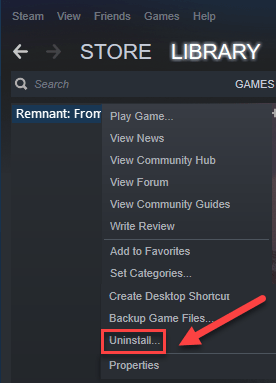
4) Klik MENGHAPUS .
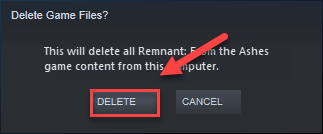
5) Unduh dan pasang Sisa lagi.
6) Luncurkan ulang game Anda untuk memeriksa apakah ini telah memperbaiki masalah Anda.
Pasang ulang Steam
1) Klik kanan ikon Steam dan pilih Buka lokasi file .
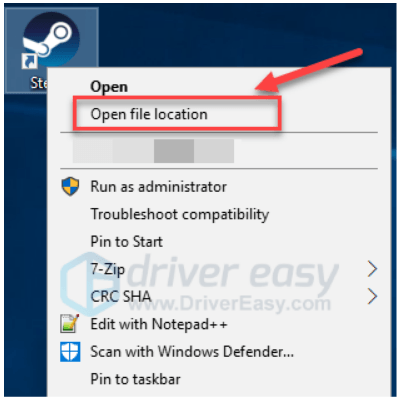
2) Klik kanan file folder steamapps dan pilih Salinan. Kemudian, letakkan salinan di lokasi lain untuk mencadangkannya.
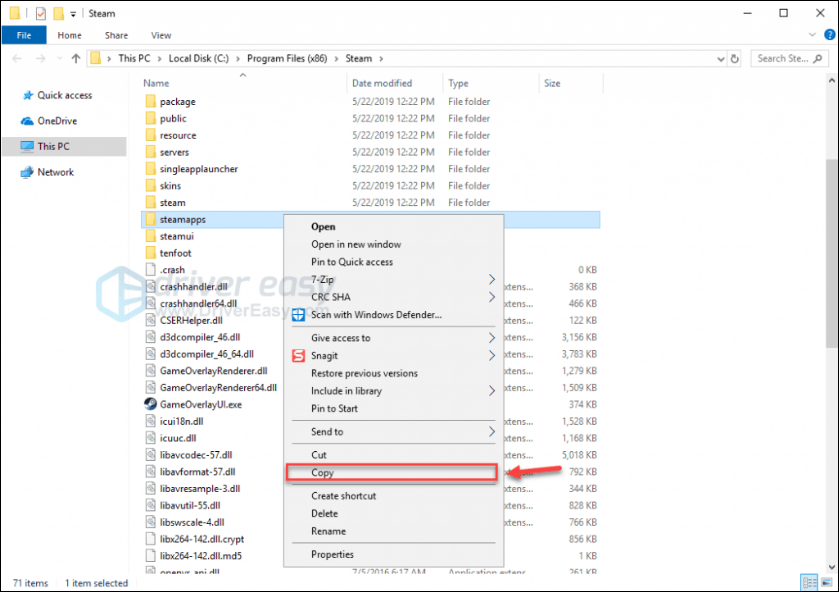
3) Di keyboard Anda, tekan Logo Windows kunci dan tipe kontrol . Lalu klik Panel kendali .

4) Dibawah Dilihat oleh , Pilih Kategori .
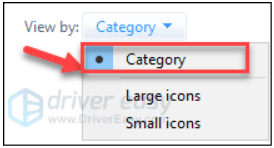
5) Pilih Copot pemasangan program .
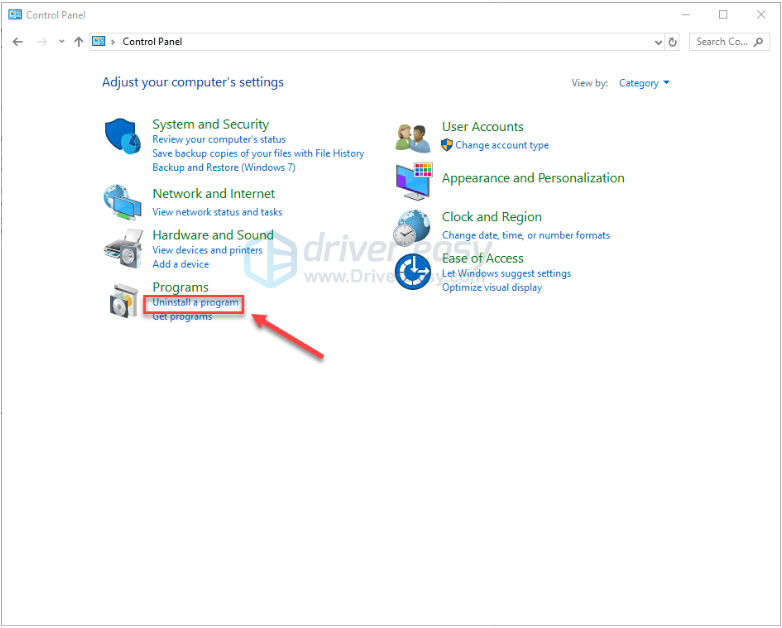
6) Klik kanan Uap , lalu klik Copot pemasangan .
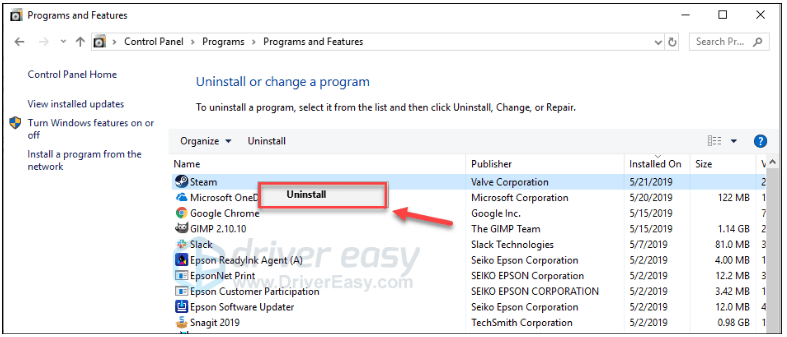
7) Ikuti petunjuk di layar untuk menghapus Steam dan tunggu prosesnya selesai.
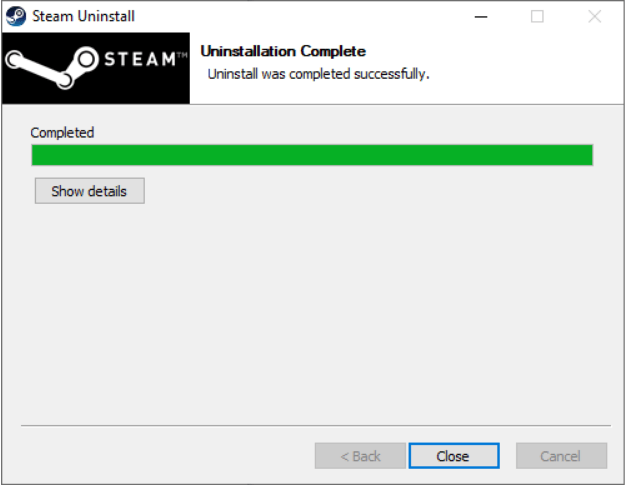
8) Unduh dan instal Steam.
9) Klik kanan file Ikon uap dan pilih Buka lokasi file .
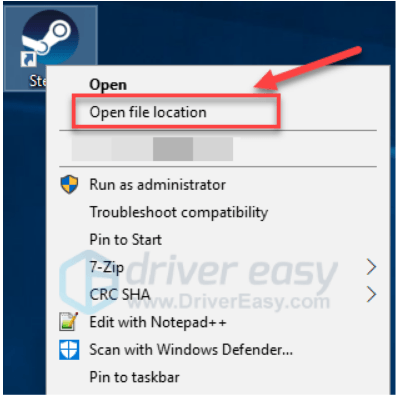
10) Pindahkan cadangan folder steamapps ke lokasi direktori Anda saat ini.
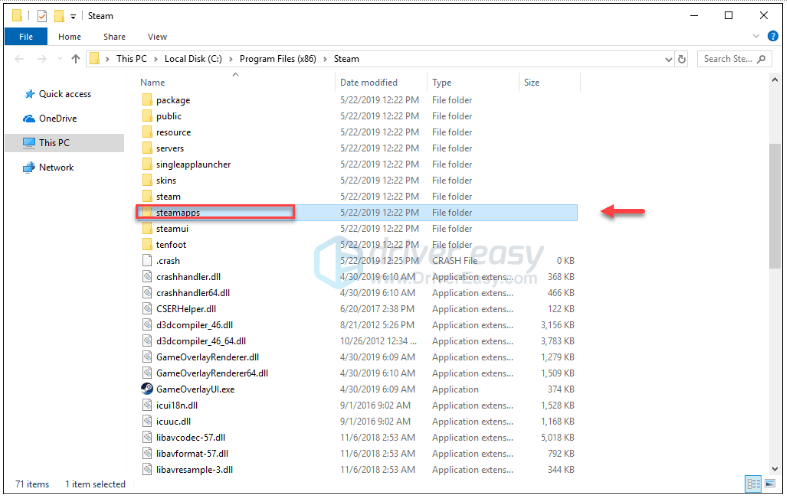
sebelas) Mulai Ulang Sisa.
Semoga salah satu perbaikan di atas membantu menyelesaikan masalah Anda. Jangan ragu untuk meninggalkan komentar di bawah jika Anda memiliki pertanyaan atau saran.


![[ASK] Psychonauts 2 Terus Menerjang di PC](https://letmeknow.ch/img/knowledge/40/psychonauts-2-keeps-crashing-pc.jpg)
![[DIPERBAIKI] Mouse Bluetooth tidak Bekerja di Windows](https://letmeknow.ch/img/knowledge/20/bluetooth-mouse-not-working-windows.jpg)


![[Terpecahkan] Mic Dota 2 Tidak Berfungsi di PC](https://letmeknow.ch/img/sound-issues/03/dota-2-mic-not-working-pc.jpg)